

Por Adela D. Louie, Última atualização: June 25, 2021
Você tem algum arquivo PST corrompido que deseja abrir? Quer saber se você pode fazer um download scanpst.exe no seu computador? Bem, neste artigo, vamos mostrar mais sobre isso e se você pode baixar o scanpst.exe no seu computador.
Seu programa Outlook pode armazenar arquivos que estão no formato PST. Esses arquivos são os que contêm seus dados de e-mail. Portanto, se um de seus arquivos PST foi corrompido, isso significa que você terá dificuldade em acessar seu e-mail. Há também um recomendação para a ferramenta de recuperação de e-mail do Outlook.
Parte 1. É possível baixar o Scanpst.exe?Parte 2. A melhor alternativa para o Scanpst.exe
Se você está perguntando se pode fazer um download do scanpst.exe no seu computador, a resposta para isso é não, você não pode. Isso porque esta ferramenta vem junto com o seu Microsoft Office programa. Isso significa que, se você deseja obter a ferramenta scanpst.exe no seu computador, precisará baixar a versão completa do Microsoft Office no seu PC. Porque sem este programa, você não poderá ter acesso à ferramenta de download scanpst.exe.
Depois de instalar o Microsoft Office no seu PC, você poderá encontrar a ferramenta de download scanpst.exe. Tudo o que você precisa fazer é procurar a pasta onde instalou o programa Outlook e seguir as etapas abaixo.
Etapa 1: vá em frente e inicie o programa Microsoft Outlook.
Passo 2: E então, procure o Gerenciador de tarefas na barra de pesquisa do Windows e inicie seus utilitários.
Passo 3: Em seguida, vá em frente e clique na opção Processos e procure por Microsoft Outlook.
Passo 4: Uma vez encontrado, vá em frente e clique com o botão direito do mouse e clique na opção Abrir local do arquivo.
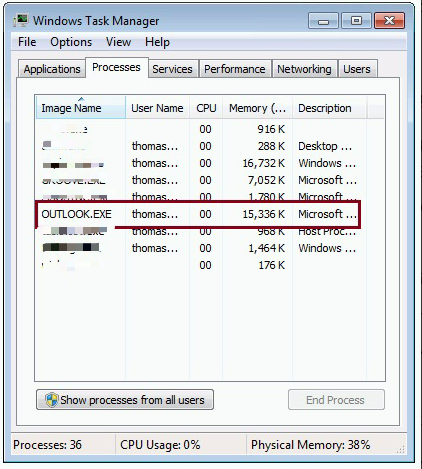
E uma vez que você conseguiu iniciá-lo, agora você poderá descobrir que baixou o scanpst.exe junto com o programa Microsoft Office.
Para aqueles que possuem uma versão completa do Microsoft Office, será fácil e rápido localizar e usar a ferramenta de download scanpst.exe. Mas, por outro lado, existem algumas desvantagens que você deve saber ao usar esta ferramenta.
Se o que você deseja é recuperar esses arquivos corrompidos em seu computador, é por isso que deseja fazer um download do scanpst.exe, então pode ser uma boa ideia obter uma alternativa para esta ferramenta. Isso significa que é mais provável que você use uma ferramenta de recuperação de dados que possa ajudá-lo a recuperar os arquivos PST corrompidos ou perdidos do seu computador.
E quando se trata de recuperar dados do seu computador, há apenas um software em que você pode confiar. E isso é o Recuperação de Dados do FoneDog Software.
O Data Recovery by FoneDog é um software eficaz que você pode usar para recuperar os dados perdidos do seu PC ou de qualquer disco rígido externo que você tenha, como um cartão de memória, unidade USB ou unidade flash. Pode recuperar dados como fotos, documentos, e-mails, vídeos, áudios e muito mais.
O software FoneDog Data Recovery também é muito fácil de usar. Também é seguro usar porque nunca afetará nenhum dos dados existentes em seu computador. E para saber como é fácil usar o FoneDog Data Recovery, aqui está um tutorial rápido sobre como recuperar arquivos perdidos ou excluídos usando seu computador.
Etapa 1: escolha no local de dados e recuperação
Depois de baixar e instalar o software FoneDog Data Recovery no seu computador, a próxima coisa que você deve fazer é iniciá-lo. E uma vez que o software está sendo executado no seu PC, você pode prosseguir e navegar na tela principal.
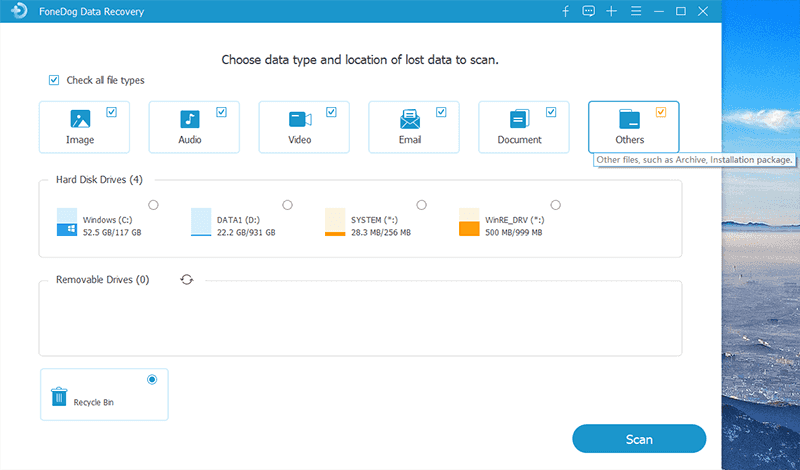
E na tela principal do FoneDog Data Recovery, você poderá ver uma lista de tipos de dados que você pode recuperar. Então escolha aqueles que você quer voltar. Além disso, há uma lista de locais ou dispositivos externos na tela. A partir daí, basta escolher aquele em que deseja recuperar seus dados.
Etapa 2: digitalizar o local desejado
Depois de escolher o tipo de dados e sua localização, vá em frente e digitalize no dispositivo que você selecionou. Tudo o que você precisa fazer é clicar no botão Digitalizar e o software FoneDog Data Recovery mostrará duas maneiras de digitalizar seu dispositivo. O primeiro é o processo Quick Scan e o segundo é o processo Deep Scan.

NOTA: Ao escolher o processo Deep Scan, certifique-se de que deseja pacientemente que o processo de digitalização termine. Isso ocorre porque pode levar um longo empate para concluir o processo.
Etapa 3: visualizar seus dados digitalizados
Após o processo de digitalização, agora você pode ir em frente e visualizar os arquivos que foram digitalizados pelo software FoneDog Data Recovery. Aqui, você também pode escolher os dados que deseja recuperar marcando-os. Você também pode usar a barra de pesquisa se quiser procurar um arquivo específico que deseja recuperar.

Etapa 4: Recupere seus arquivos
Depois de escolher todos os arquivos que você deseja recuperar, vá em frente agora e clique no botão Recuperar. O processo de recuperação de seus arquivos começará a ser processado. Portanto, tudo o que você precisa fazer a partir daqui é esperar até que o processo seja concluído.
As pessoas também leramAs 5 principais análises de software de recuperação de cartão de memóriaRevisão completa do Data Rescue para Mac, você deve comprar este software?
Portanto, agora que você conhece essas desvantagens ao fazer um download do scanpst.exe no seu PC, considere obter uma alternativa para isso. E essa alternativa será o software FoneDog Data Recovery. Isso ajudará você a recuperar todos os arquivos excluídos ou perdidos que você possui de um PC ou de um disco rígido externo.
Deixe um comentário
Comentário
Recuperação de dados
O FoneDog Data Recovery recupera as fotos, vídeos, áudios, e-mails e muito mais excluídos do seu Windows, Mac, disco rígido, cartão de memória, pen drive, etc.
Download grátis Download grátisArtigos Quentes
/
INTERESSANTEMAÇANTE
/
SIMPLESDIFÍCIL
Obrigada! Aqui estão suas escolhas:
Excelente
Classificação: 4.8 / 5 (com base em 60 classificações)